Menghapus film dan acara TV di app Apple TV
Hapus video yang diunduh ke iPhone, iPad, Mac, atau PC.
Menghapus film dan acara TV di iPhone atau iPad
Buka app Apple TV.
Ketuk Perpustakaan, lalu ketuk Diunduh. Jika Anda tidak melihat pilihan Diunduh, mungkin memang belum ada item yang disimpan di perangkat Anda.
Gesek kiri pada item yang ingin dihapus, lalu ketuk Hapus.
Konfirmasikan saat diminta.
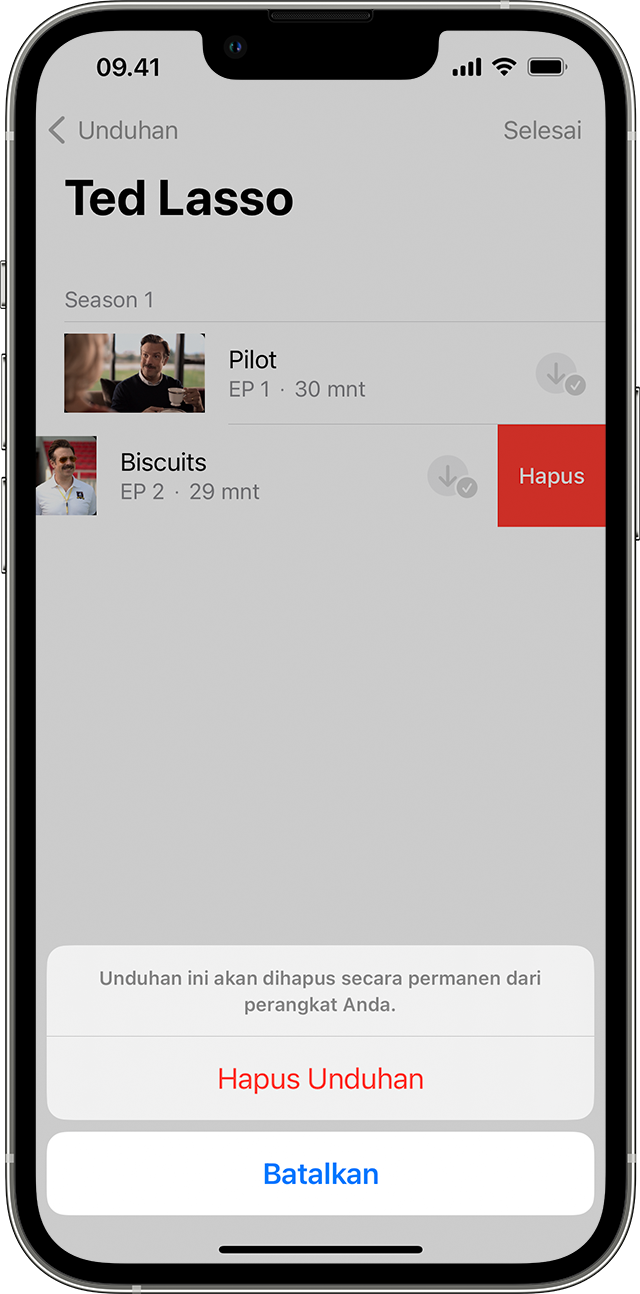
Menghapus film dan acara TV di Mac
Buka app Apple TV.
Klik Diunduh di bar samping untuk menemukan item yang ingin dihapus.
Arahkan penunjuk ke item yang ingin dihapus, lalu klik .
Klik Hapus dari Perpustakaan, lalu konfirmasikan saat diminta.
Menghapus film dan acara TV di PC
Buka app Apple TV.
Klik tab Perpustakaan, lalu pilih Diunduh. Jika opsi Diunduh tidak ada di tab Perpustakaan, klik , lalu nyalakan Diunduh.
Arahkan penunjuk ke item yang ingin dihapus, lalu klik .
Klik Hapus dari Perpustakaan, lalu konfirmasikan saat diminta.
Jika tidak dapat menghapus film atau acara TV
Sembunyikan item: Dengan menyembunyikan item, Anda akan menghapusnya dari Perpustakaan saat Anda masuk dengan ID Apple.
Matikan penyelarasan dengan komputer: Jika menggunakan kabel USB untuk menyelaraskan film atau acara TV secara manual dari Mac atau PC ke iPhone atau iPad, Anda dapat mematikan penyelarasan untuk menghapus konten dari Perpustakaan.
Periksa apakah item telah diunduh: Jika Anda melihat di samping sebuah film atau episode, itu berarti film atau episode tersebut telah diunduh ke perangkat Anda. Jika Anda tidak melihat , film atau episode tersebut belum diunduh.
Menghapus app dan media lainnya
Tergantung pada negara atau wilayah, Anda mungkin tidak dapat membeli atau mengunduh jenis media tertentu. Pelajari layanan yang tersedia di negara atau wilayah Anda.
